使用FinalData恢复误删的硬盘数据方法
FinalData使用方法

FinalData使用方案
一、使用注册
运行“FinalData.exe”后会出现注册窗口,进入“keygen注册机”文件夹运行keygen 注册机.exe,将显示的注册码复制到注册窗口的注册码栏,其余随便填写,点击确定即可。
二、检查方法
首先,运行“FinalData.exe”,“文件”->“打开”->“逻辑驱动器”,按磁盘分区的顺序逐一对硬盘数据恢复检查。
然后,等待一下,会出现“选择要搜索的族范围”,点击确定即可;接下来出现硬盘扫描的窗口,显示扫描信息,这一步耗时比较长,请耐心等待或自行安排时间。
扫描结束后选择左边目录树中“已丢失的文件”,右边将恢复出来的信息按文件类型归类至不同的文件夹。
点击各类型的文件夹,仔细检查其中所有文件,一旦发现涉密信息直接对硬盘信息处理。
数据恢复软件FinalData使用教程

数据恢复软件FinalData使用教程篇一:十大数据恢复软件说明文档1.FinalData PremiumFinalData能够对FAT、FAT32和NTFS三种文件系统中的文件进行恢复,而且它的界面风格和操作方法和Windows资源管理器非常接近,即使是非计算机专业人员的普通用户也可以在几分钟的时间里掌握基本的使用方法,完成大部分数据恢复工作。
另外,快速高效则是FinalData的另一个显著特点,恢复单个丢失的文件只需要几秒钟的时间,而对于整个硬盘的恢复也可以在几十分钟内完成。
软件版本:2.0 软件大小:5486KB软件下载地址:点击即可下载软件评价:软件扫描硬盘速度非常的慢,扫描结果以文件类型方式以及全部方式两种方式显示,不支持原始目录结构显示及恢复。
有特色的是支持常见格式的图片和文本等文件的预览2.EasyRecovery 数据恢复软件EasyRecovery 是世界著名数据恢复公司Ontrack 的技术杰作,它是一个威力非常强大的硬盘数据恢复工具。
能够帮你恢复丢失的数据以及重建文件系统。
EasyRecovery不会向你的原始驱动器写入任何东东,它主要是在内存中重建文件分区表使数据能够安全地传输到其他驱动器中。
你可以从被病毒破坏或是已经格式化的硬盘中恢复数据。
该软件可以恢复大于8.4GB的硬盘。
支持长文件名。
被破坏的硬盘中像丢失的引导记录、BIOS参数数据块;分区表;FAT 表;引导区都可以由它来进行恢复。
这个版本使用新的数据恢复引擎,并且能够对ZIP 文件以及微软的Office系列文档进行修复!软件版本:6.12 软件大小:14675KB软件下载地址:点击即可下载软件评价:软件扫描硬盘速度比较慢,但是效果不错,而且能够修复已经损坏的Word和Zip等文件。
扫描后的结果以单独目录方式显示和恢复(就是目录套目录时,会把所有目录平行的显示和恢复),不能做到深层目录的直接恢复。
3.DataExplore数据恢复大师数据恢复大师是一款功能强大,提供了较低层次恢复功能的硬盘数据恢复软件,只要硬盘数据没有被覆盖掉,文件就能找得到,请将本数据恢复软件安装到空闲的盘上,在恢复之前不要往需要恢复的分区里面写入新的数据.本数据恢复软件支持FAT12,FAT16,FAT32,NTFS,EXT2文件系统,能找出被删除/快速格式化/完全格式化/删除分区/分区表被破坏或者Ghost破坏后磁盘里文件.对于删除的文件,本软件有独特的算法来进行恢复,可以恢复出被认为无法恢复的文件,目录和文件的恢复效果非常好;并且支持各种存储介质的恢复,包括IDE/SATA/SCSI/U盘/SD卡/移动硬盘等。
FinalData2使用教程

FinalData2.0恢复分区和重建分区前,首先要把数据进行数据镜像备份。
分区覆盖或丢失后要恢复原分区中的数据,无论是采用winhex手工重建还是使用FinalData2.0软件进行扫描恢复,都必须先按照原来的分区布局结构进行重建。
winhex手工重建可以直接对分区进行写入修改,好处是恢复的数据巨大时,能够快速完成。
FinalData2.0软件扫描则是虚拟出原来的分区布局进行恢复。
大多数的硬盘数据恢复软件在扫描时是对整个硬盘的所有扇区进行扫描,而FinalData2.0则是首先对柱面的起始扇区进行扫描,以搜索可能存在的分区信息,找到分区信息后再根据需要对某个分区进行逐扇区扫描,这样寻找分区信息的速度非常快。
下面我们将硬盘划分为四个分区并进行了格式化,然后再将各个分区删除,重新建立一个分区,并格式化。
这样就破坏了整个分区结构,在使用FinalData2.0进行分区恢复和数据修复。
新建的主分区和原来的第二个分区间没有任何关联,这样就无法获得第二个分区的起始位置。
所以,启动FinalData2.0进行以前的分区重构。
运行FinalData2.0软件在文件选项中打开按钮,弹出驱动器选项对话框。
(对话框中需要选择“逻辑驱动器”和“物理驱动器”我们选择物理驱动器)选择要恢复分区的硬盘盘符,点击确定。
FinalData2.0软件开始自动查找所有的分区结构。
全部搜索完成后,开始对搜索列表显示找到的分区结果进行分析。
可以看到,FinalData2.0找到被清除的四个分区,但第一个分区不是原来的第一个分区。
因为原来分区的信息已经不存在了,FinalData2.0在这一步操作只是查找硬盘上的所有分区信息并根据这些信息给出磁盘中可能存在的分区。
通过这个步骤后我们开始重建分区表,FinalData2.0并没有给出确切的分区起始扇区位置,而是以MB的形式出现,我们可以通过这个值计算出某个分区的大致起始位置,然后再搜索55AA,这样就可以很快地找到我们需要的分区信息位置,这样才能重建以前的分区。
硬盘数据丢失问题怎样解决,finaldata数据恢复软件
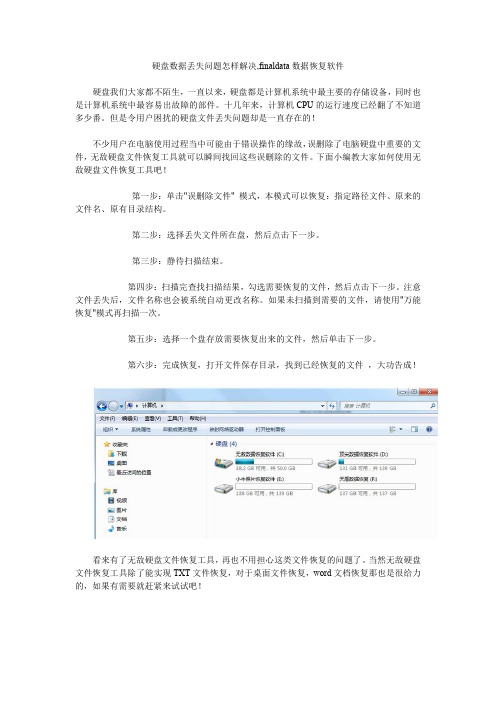
硬盘数据丢失问题怎样解决,finaldata数据恢复软件
硬盘我们大家都不陌生,一直以来,硬盘都是计算机系统中最主要的存储设备,同时也是计算机系统中最容易出故障的部件。
十几年来,计算机CPU的运行速度已经翻了不知道多少番。
但是令用户困扰的硬盘文件丢失问题却是一直存在的!
不少用户在电脑使用过程当中可能由于错误操作的缘故,误删除了电脑硬盘中重要的文件,无敌硬盘文件恢复工具就可以瞬间找回这些误删除的文件。
下面小编教大家如何使用无敌硬盘文件恢复工具吧!
第一步:单击"误删除文件"模式,本模式可以恢复:指定路径文件、原来的文件名、原有目录结构。
第二步:选择丢失文件所在盘,然后点击下一步。
第三步:静待扫描结束。
第四步:扫描完查找扫描结果,勾选需要恢复的文件,然后点击下一步。
注意文件丢失后,文件名称也会被系统自动更改名称。
如果未扫描到需要的文件,请使用"万能恢复"模式再扫描一次。
第五步:选择一个盘存放需要恢复出来的文件,然后单击下一步。
第六步:完成恢复,打开文件保存目录,找到已经恢复的文件,大功告成!
看来有了无敌硬盘文件恢复工具,再也不用担心这类文件恢复的问题了。
当然无敌硬盘文件恢复工具除了能实现TXT文件恢复,对于桌面文件恢复,word文档恢复那也是很给力的,如果有需要就赶紧来试试吧!。
硬盘误删除数据恢复方法
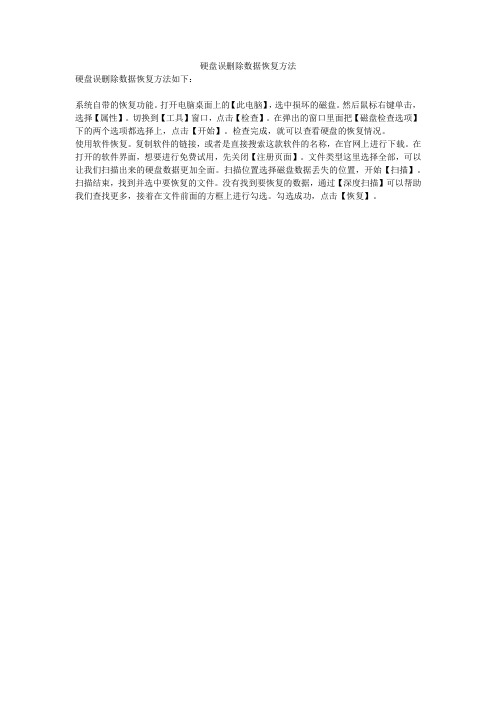
硬盘误删除数据恢复方法
硬盘误删除数据恢复方法如下:
系统自带的恢复功能。
打开电脑桌面上的【此电脑】,选中损坏的磁盘。
然后鼠标右键单击,选择【属性】。
切换到【工具】窗口,点击【检查】。
在弹出的窗口里面把【磁盘检查选项】下的两个选项都选择上,点击【开始】。
检查完成,就可以查看硬盘的恢复情况。
使用软件恢复。
复制软件的链接,或者是直接搜索这款软件的名称,在官网上进行下载。
在打开的软件界面,想要进行免费试用,先关闭【注册页面】。
文件类型这里选择全部,可以让我们扫描出来的硬盘数据更加全面。
扫描位置选择磁盘数据丢失的位置,开始【扫描】。
扫描结束,找到并选中要恢复的文件。
没有找到要恢复的数据,通过【深度扫描】可以帮助我们查找更多,接着在文件前面的方框上进行勾选。
勾选成功,点击【恢复】。
FinalData是怎么恢复数据的
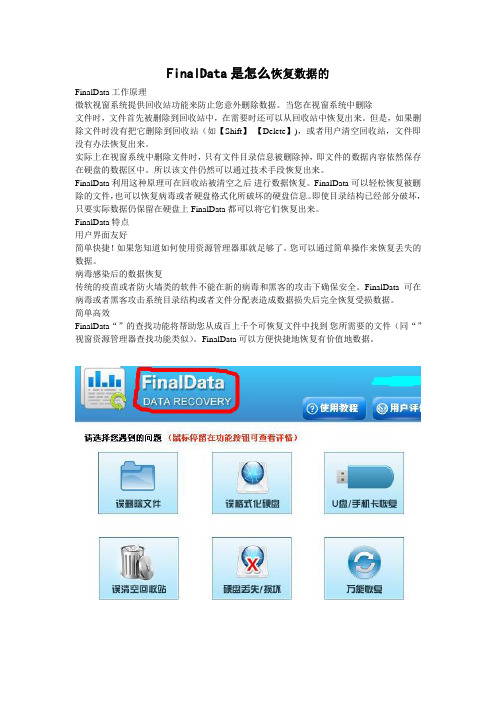
FinalData是怎么恢复数据的FinalData工作原理微软视窗系统提供回收站功能来防止您意外删除数据。
当您在视窗系统中删除文件时,文件首先被删除到回收站中,在需要时还可以从回收站中恢复出来。
但是,如果删除文件时没有把它删除到回收站(如【Shift】-【Delete】),或者用户清空回收站,文件即没有办法恢复出来。
实际上在视窗系统中删除文件时,只有文件目录信息被删除掉,即文件的数据内容依然保存在硬盘的数据区中。
所以该文件仍然可以通过技术手段恢复出来。
FinalData利用这种原理可在回收站被清空之后进行数据恢复。
FinalData 可以轻松恢复被删除的文件,也可以恢复病毒或者硬盘格式化所破坏的硬盘信息。
即使目录结构已经部分破坏,只要实际数据仍保留在硬盘上FinalData 都可以将它们恢复出来。
FinalData特点用户界面友好简单快捷!如果您知道如何使用资源管理器那就足够了。
您可以通过简单操作来恢复丢失的数据。
病毒感染后的数据恢复传统的疫苗或者防火墙类的软件不能在新的病毒和黑客的攻击下确保安全。
FinalData可在病毒或者黑客攻击系统目录结构或者文件分配表造成数据损失后完全恢复受损数据。
简单高效FinalData“”的查找功能将帮助您从成百上千个可恢复文件中找到您所需要的文件(同“”视窗资源管理器查找功能类似)。
FinalData可以方便快捷地恢复有价值地数据。
FinalData 兼容Windows XPFinalData兼容Windows XP和Windows95/98/Me/NT/2000。
不需要任何复杂地DOS命令。
不必了解诸如FAT、MBR或者BPB等概念。
只需一些鼠标点击,FinalData就可以帮助您恢复数据。
FinalData 的高可靠性FinalData因其简单、安全、高效率和高恢复率被认为是全球业界领先的恢复工具,并广泛被IT专业人士选用。
清空回收站后的数据恢复只要数据没有被覆盖掉而依旧保存在存储设备中,FinalData就可以将它们恢复。
FinalData一键恢复 找回你丢失的照片

FinalData一键恢复找回你丢失的照片你电脑中所存储的照片,是你记录留念难忘时刻、精彩瞬间的重要资料。
常常也因误删或者电脑的一些故障,致使照片彻底(清空了回收站)地被删除掉了,对此,你可能痛苦不已,那么,有没有办法再找回这些丢失的照片呢?难道这些照片就真的彻底消失了吗?别着急,给你介绍一款简单好用并且实力强大的数据恢复软件——finaldata(数据恢复软件)。
这款软件可以轻松帮助你找回那些已经被彻底删除的照片,免除你的噩梦。
step01首先在进行文件恢复前,应尽量减少对硬盘的读写,这样我们的恢复成功率才会更好。
解压软件之后运行向导模式(FdWizard.exe)。
在向导模式中,我们可以看到这款软件具备恢复文件、恢复E-mail以及专门的恢复Office文件。
由于本次我们要恢复的文件是照片,那么请点击第一项完成这一步的操作。
恢复已删除step02在第二步中,FinalData有3个选项。
分别是:已删除文件、丢失数据以及丢失的驱动器。
这3个选项的区别在于第一项是用于恢复主动删除的文件,而第二项则是用于删除因硬盘问题丢失的数据,而第三项则是恢复丢失的硬盘分区。
如果你只是单纯的恢复文件,那么请选择第一项。
恢复删除页面step03在选择了被删除文件之前所在的盘符之后,就可以点击扫描进行磁盘扫描了。
当扫描结束之后,可以看到各种类型的被删除文件。
如果一个一个去寻找我们所要恢复的文件必然会十分麻烦,所幸,这款软件提供了筛选功能,点击筛选就可以进行自定义文件显示,并且可以选择时间段,可以说相当的人性化。
在结束设置之后我们就可以选择需要恢复的文件进行恢复了。
恢复文件类型。
组装与维修第四章题目

计算机组装与维修第四章试题卷一(选择题,共100分)一、选择题(本大题50个小题,每小题2分,共100分。
在每小题列出的四个选项中,只有一项符合题目要求,请将该选项的字母代号选出)1.使用驱动精灵进行备份操作时,要选择下面菜单命令A.驱动管理—驱动备份B.驱动管理—驱动程序C.驱动管理—驱动还原D.驱动管理—驱动微调2.关于操作系统自带的系统还原功能说法错误的是A.系统还原用在系统出现问题时将计算机还原到过去的状态B.计算机还原到过去时将会丢失个人数据文件C.系统还原监视对系统和一些应用程序文件的更改D.开启系统还原时系统将会自动创建还原点3.关于操作系统自带的系统还原功能说法正确的是A.开启系统还原后,C盘只能调整监视空间大小而不可关闭监视状态B.其他的D、E、F磁盘也不可关闭其监视状态C.开启系统还原时系统会自动创建还原点,之后系统再不会自动创建还原点,只能手动完成D.当进行还原操作时,只能进入安全模式进行系统还原操作4.计算机要进入安全模式进行系统还原,需要在计算机启动过程中按下()键,进入启动模式菜单项选择安全模式进入A.F1 B.F4 C.F12 D.F85.使用紧急恢复盘修复系统时,在文本模式设置过程中出现提示时,按()键启动恢复控制台。
A.C B.B C.R D.U6.关于Ghost软件下列说法错误的是A.Ghost软件支持FAT16、FAT32、NTFS等多种分区格式硬盘的备份与还原B.Ghost软件可以对分区进行备份,但不能对整块硬盘进行备份C.Ghost软件备份的时候可以进行压缩率的设置D.Ghost软件俗称克隆软件7.GHOST的功能不包括()A.备份系统B.创建内存映像文件C.恢复系统D.DOS工具箱8.G host创建映像文件时,为节省硬盘空间,可以采取的压缩方式是( )A.noB.fastC.highD.max9.在DOS方式下,Ghost主操作界面中的主菜单不包括()A、Peer to PeerB、FileC、OptionD、Local 10.DOS方式下,利用Ghost将某分区备份到映像文件,应选择的菜单是A.Local→Disk→To Image B.Local→Partition→To ImageC.Local→Disk→From Image D.Local→Partition→From Image 11.在Ghost执行备份的过程中,以下代表完成百分比的是A.Time remaining B.Source PartitionC.Current file D.Percent complete12.以下C:1.2:[DISK1_VOL2]FAT drive所表达的含义是A.第一个磁盘的第一个分区B.第二个磁盘的第一个分区C.第一个磁盘的第二个分区D.第二个磁盘的第二个分区13.Ghost映像文件的扩展名是A.img B.GHO C.BAK D.iso 14.硬盘数据丢失的故障类型包括下面哪两种类型A.硬件和软件B.主机与外设C.输入/输出设备D.内存与外存15.下列硬盘数据丢失故障中属于软件类型故障的是A.盘片划伤B.磁臂断裂C.病毒感染D.硬盘固件区错误16.下列硬盘数据丢失故障中属于硬件类型故障的是A.硬盘有坏道B.误格式化或误分区C.逻辑零磁道损坏D.电磁干扰造成数据丢失17.下列硬盘数据丢失故障中不属于软件类型故障的是A.磁头变形B.误克隆C.误删除或覆盖D.系统错误或瘫痪造成文件丢失或破坏18.下列硬盘数据丢失故障中不属于硬件类型故障的是A.硬盘电路板或其他元器件损坏B.主轴电动机烧坏C.黑客软件人为破坏D.磁头芯片损坏19.下列硬盘数据丢失故障现象中不属于软件类型故障现象的是A.磁盘读/写错误B.找不到所需要的文件C.提示某个硬盘分区没有格式化D.开机后,系统找不到硬盘20.下面硬盘数据恢复层次中最容易的是A.完全低级格式化后的数据恢复B.软故障的数据恢复C.磁头组件损坏的数据恢复D.主轴电动机损坏的数据恢复21.对于硬盘的下列各操作中最先要进行的是A.分区B.高级格式化C.低级格式化D.写入数据22.将映像文件恢复到磁盘或分区时,目标磁盘或分区的原有内容将A.生成备份文件供以后恢复 B.仍然保留C.全部被覆盖,无法恢复 D.重名文件将替换,其他文件保留23.下列不属于硬件故障的是A.电路故障 B.分区表损坏 C.固件损坏D.盘片损坏24.下列硬盘数据恢复层次中最困难的是A.硬盘固件区损坏和电路板损坏的数据恢复B.主轴电动机损坏的数据恢复C.软故障的数据恢复D.完全低级格式化后的数据恢复25.下列操作导致数据丢失后不可恢复的是A.删除文件B.复制新的数据覆盖扇区C.快速低格D.重新分区26.删除文件修改的是硬盘哪部分的数据A.主引导扇区B.OBR C.FAT和DIR D.DATA27.对硬盘重新分区也只是重写了硬盘哪部分的数据,所以硬盘数据可以恢复A. MBR B.分区表DPT C.FAT D.DIR28.硬盘每一个扇区的数据都是通过一定的校验公式来保障数据的()的。
硬盘文件删除用finaldata数据恢复软件怎样还原
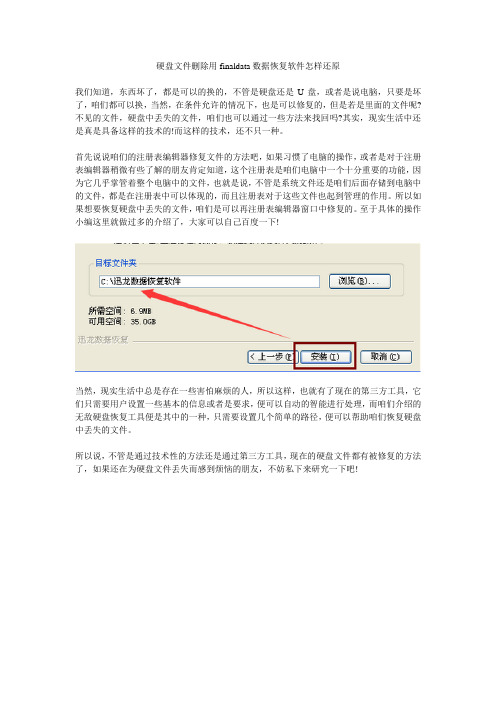
硬盘文件删除用finaldata数据恢复软件怎样还原
我们知道,东西坏了,都是可以的换的,不管是硬盘还是U盘,或者是说电脑,只要是坏了,咱们都可以换,当然,在条件允许的情况下,也是可以修复的,但是若是里面的文件呢?不见的文件,硬盘中丢失的文件,咱们也可以通过一些方法来找回吗?其实,现实生活中还是真是具备这样的技术的!而这样的技术,还不只一种。
首先说说咱们的注册表编辑器修复文件的方法吧,如果习惯了电脑的操作,或者是对于注册表编辑器稍微有些了解的朋友肯定知道,这个注册表是咱们电脑中一个十分重要的功能,因为它几乎掌管着整个电脑中的文件,也就是说,不管是系统文件还是咱们后面存储到电脑中的文件,都是在注册表中可以体现的,而且注册表对于这些文件也起到管理的作用。
所以如果想要恢复硬盘中丢失的文件,咱们是可以再注册表编辑器窗口中修复的。
至于具体的操作小编这里就做过多的介绍了,大家可以自己百度一下!
当然,现实生活中总是存在一些害怕麻烦的人,所以这样,也就有了现在的第三方工具,它们只需要用户设置一些基本的信息或者是要求,便可以自动的智能进行处理,而咱们介绍的无敌硬盘恢复工具便是其中的一种,只需要设置几个简单的路径,便可以帮助咱们恢复硬盘中丢失的文件。
所以说,不管是通过技术性的方法还是通过第三方工具,现在的硬盘文件都有被修复的方法了,如果还在为硬盘文件丢失而感到烦恼的朋友,不妨私下来研究一下吧!。
FinalData使用PQ的时候断电的数据恢复

FinalData使用PQ的时候断电的数据恢复Final Data恢复一次PQ调整分区时断电后的分区丢失,一次用PQ调整分区时遇到了停电,当时我的第一反映是胸口一阵剧痛晕死过去,大约过了n秒后醒了过来(n>1,n取自然数),当时硬盘里可有2年来积累的全部办公资料,最晕的是这些资料没有任何备份。
来电了,正如我预料的那样Win2000不能启动了,人倒霉的时候喝凉水都塞牙啊,拿出系统维护光盘,设CD-ROM为boot First 启动了计算机,PQ报错几次之后只能看到一片黄颜色的色条,分区一个都不见了,Diskgen2.0的重建分区表也不管用了,用2000/xp的启动光盘一个硬盘只剩一个未知分区,恰恰这个位置分区的大小就是这个硬盘的大小,其他类似软件试遍了!就是没有半点希望……我绝望了,心都凉了!冥思苦想了半天,又跑到附近的网吧去查资料,查找数据恢复的相关软件直到看到如下的介绍:如果你不慎使用了Shift+Del组合键删除了不该删除的文件,或者对硬盘进行了格式化或删除分区的操作,发现里面还有重要资料没备份,怎么才能恢复资料呢。
用于恢复误删除,RecoverNT, Recover4all,lost&found, 和Easy Recovery 都比较有名,但是Final Data使用非常简单,功能极其强大。
与同类软件相比,在恢复效果上,可以说是更胜一筹。
它还可以恢复你的数据,主引导记录(MBR),引导扇区,FAT。
它能找回其他类似工具所找不到的,安全,快速,专业!超级数据恢复工具的特性功能包括:支持FAT16/32和NTFS,恢复完全删除的数据和目录,恢复主引导扇区和FAT表损坏丢失的数据,恢复快速格式化的硬盘和软盘中的数据,恢复CIH破坏的数据,恢复硬盘损坏丢失的数据,通过网络远程控制数据恢复等等。
Final Data 是个韩国产品。
试用过后,绝对非常不错,查找速度极快!全面支持各种类型的数据文件(包括中、日、韩等双字节文件及Oracle等数据库文件)的恢复,运行在Windows 95/98/ME、Windows NT/2000、Macintosh、Linux 和UNIX上的各种版本适应不同需求。
[新版]finddata数据恢复
![[新版]finddata数据恢复](https://img.taocdn.com/s3/m/205ae2e44793daef5ef7ba0d4a7302768f996f56.png)
00FinalData 企业版v2.01.1028(数据恢复软件)绿色破解版00软件简介:超级数据恢复工具的特性功能包括:支持FAT16/32和NTFS,恢复完全删除的数据和目录,恢复主引导扇区和FAT表损坏丢失的数据,恢复快速格式化的硬盘和软盘中的数据,恢复CIH破坏的数据,恢复硬盘损坏丢失的数据,恢复移动硬盘和U盘的数据,通过网络远程控制数据恢复等等。
介绍------------微软窗口提供一使再循环箱柜功能保护你免于偶然地划除你的文件。
当一个文件正在窗口中划除的时候, 它被首先移动到那使再循环箱柜和可能被回复如果需要的。
如果, 然而,一个文件不被储存正在从硬盘划除在那使再循环箱柜,([变化]-[划除])或如果使用者已经倒空那使再循环箱柜,它不能够与窗口提供的任何公用程序一起回复。
当一个文件正在窗口环境中划除的时候, 只有文件目录数据被移动从脂肪或MFT(为NTFS), 意谓文件数据仍然所有在硬盘磁碟机上的数据部门。
如此,技术上,文件能仍然被回复。
FinalData 使用这一项原则复原数据, 甚至那之后使再循环箱柜已经被倒空。
除此之外, FinalData 容易地能够复原划除文件和被病毒损害的硬盘数据或被意外的格式。
甚至在极端的情况, 在目录结构被部份地损害的地方, FinalData 能复原文件只要数据在硬盘上保持。
为了要确定窗口2000/XP 的较高数据恢复率, 文件保护而且划除发现功能应该被藉由预先安装在系统上的FinalData 标准 2.0 能够。
序列号: NTC38713-9628-009437256777NTC98563-5188-023*********NTC40591-2832-023*********NTC79375-1967-018914001759NTC68963-3758-023*********NTC69531-8961-016554768939NTC76123-3366-014726340853网盘下载地址:/zh-cn/fil ... -a8ae-0014221b798a/(据作者说还支持U盘恢复,个人没试过)(也不知道谁做的软件,不过救了我一命,推荐给大家。
finaldata破解版

finaldata破解版FinalData破解版摘要:本文将介绍FinalData破解版,FinalData是一款非常出色的数据恢复软件,被广泛应用于各个领域。
然而,在正版软件价格昂贵的情况下,一些用户选择了FinalData破解版。
本文将探讨FinalData破解版的问题,并提供一些使用建议和替代方案。
1. 引言FinalData是一款由JapanLossySoft公司开发的数据恢复软件,可以帮助用户从各种存储介质中恢复丢失的数据。
这款软件具有强大的数据恢复能力和用户友好的界面,因此被广泛使用。
然而,FinalData的正版软件价格较高,对于某些用户来说可能难以负担。
在这种情况下,一些用户会选择使用破解版软件。
2. FinalData破解版的问题尽管FinalData破解版可以免费使用,但它存在一些严重的问题:2.1 法律问题FinalData破解版属于盗版软件,违反了版权法。
使用盗版软件可能导致用户面临法律风险。
此外,使用破解版软件也会对软件开发者的权益造成损害,削弱了他们进一步开发和改进软件的动力。
2.2 安全问题破解版软件往往是通过修改软件代码或绕过软件验证机制来实现的。
这可能导致软件的安全性降低,容易受到恶意软件的攻击。
使用破解版软件会增加用户的数据泄露和安全风险。
2.3 功能限制破解版软件通常会有一些功能限制,或者无法享受正版软件的技术支持和更新服务。
这可能使用户无法获得最新的功能和bug修复,影响到数据恢复的效果和用户体验。
3. 使用建议和替代方案针对FinalData破解版存在的问题,我们提供以下使用建议和替代方案:3.1 购买正版软件尽管正版软件价格较高,但购买正版软件是合法且负责任的选择。
正版软件除了能享受技术支持和更新服务外,还能保证软件的安全性和稳定性,以及维护软件开发者的权益。
3.2 寻找免费替代软件在互联网上有许多免费的数据恢复软件可供选择,如Recuva、TestDisk等。
数据恢复Finaldata2.0操作手册OEM Version 2.0

您的用户序列号为: OEM22-534363-5366861.前言 (5)2.用户注册和支持 (6)技术支持 (6)开发者63.FinalData介绍 (7)FinalData工作原理 (7)FinalData特点 (7)用户界面友好 (7)病毒感染后的数据恢复 (7)简单高效 (7)FinalData 兼容Windows XP (8)FinalData 的高可靠性 (8)清空回收站后的数据恢复 (8)为您的信息保密 (8)从CD-ROM设备和移动设备中恢复数据 (8)4.安装/卸载 (9)安装FinalData之前 (9)系统环境 (9)FinalData 安装 (10)安装FinalData (10)卸载 FinalData (13)5.FinalData Enterprise 2.0一般数据恢复过程 (15)打开 18逻辑驱动器查找 (19)目录扫描 (20)注意:在删除的目录或者删除的文件中列出的文件可在目录扫描后恢“”“”复,而丢失的目录或者丢失的文件中列出的文件需要在簇扫描后才能“”“”恢复。
簇扫描 (22)簇扫描 23按文件名称查找 (26)按簇查找 (28)按日期查找 (28)恢复 30保存到本地磁盘 (30)保存到网络驱动器 (32)保存到光盘 (33)6.其它实用功能 (34)设置 34列 (34)文件列表 (35)驱动器管理 (38)磁盘日志管理 (38)启动/终止驱动器管理 (40)7.各种恢复案例 (42)清空回收站(Windows 95/98/ME ) (42)格式化硬盘(或者在Windows2000/XP/NT 系统中清空回收站) (43)病毒改变了文件大小 (44)系统不能启动 (45)8.常见问题解答 (46)可以从格式化后的磁盘中恢复数据吗? (46)磁盘不能识别后可以恢复数据吗? (46)进行FDISK操作后是否还可以恢复数据? (47)FinalData支持Window XP吗? (47)恢复数据会花多少时间? (47)可以恢复 CD-ROM、DVD-ROM、MO上的数据吗? (47)什么是破坏的文件、分段文件和连续文件? (48)“”“”“”破坏的文件 (48)“”文件 (48)“分段”连续的文件 (48)“”FinalData可以抵御哪些病毒攻击? (48)已经恢复了文件,但是打不开它 (49)破坏的文件 (49)分段文件 (49)使用Ghost错误地覆盖了分区 (49)删除分区后还可恢复吗? (50)只有一块硬盘可以做恢复吗? (50)可以恢复软盘上删除的文件吗? (50)FinalData可以通过网络恢复文件吗? (51)9.FinalData 错误信息 (52)不正确的注册码 (52)不能在当前驱动器中保存 (52)磁盘空间不足 (52)打开恢复的文件,许多字符丢失 (52)无法浏览恢复的文件的内容 (53)无法创建套接字 (53)无法读取***(数字)扇区 (54)无法读取0扇区 (54)除了硬盘,选择了一块驱动器 (54)MBR被损坏 (54)文件格式不支持 (55)不运行 INFDRV.DLL (56)应用旧的驱动器数据到新的信息? (56)运行FinalData ,但不显示任何内容 (56)普通的Office 文件 (57)选择了与源驱动器不同的驱动器 (57)10.FAT 文件系统 (58)FAT 特征58FAT磁盘结构 (58)MBR (主引导记录) (60)引导扇区 (60)Initialization Data (60)BPB (BIOS 参数块) 和扩展 BPB (60)其他 (62)FSINFO (文件系统信息) (63)FAT (文件分配表) (64)目录表 64引导目录 (64)子目录 (64)目录入口 (64)11.术语表 (66)1. 前言FinalData OEM版(包括程序、文档和手册)受版权法和国际版权条约及其它相关法律和条约保护。
恢复硬盘数据-FinalData教程

恢复硬盘数据-FinalData教程因磁盘老化,今天本站的一资源服务器上的硬盘丢了近百G资源,匆忙之中在网上搜得两篇文章,希望能恢复我丢失的资源,翻看文章时因目标站背景全是黑色,文字看起来很是费劲,便顺手把文章转到这里,以便后来者查看。
同时也找了两款不错的工具,下面两个是地址:FinalDataEnterprise 数据恢复专家企业版/?jiayuguan2006正文开始:个人电脑的数据安全性是非常差的,硬盘作为最主要的存储设备却又恰恰是个人电脑中最不可靠、最脆弱的零部件,非常容易出现故障而导致数据的丢失。
另外,操作系统的脆弱、病毒、误操作等问题也容易造成数据的丢失。
但事实上,除了硬盘的硬件损坏所造成的数据丢失问题,大部分情况下的数据是可以恢复的,而且如果您在问题发生之前就已经建立起自己的数据恢复策略,则恢复的机率可达到 95% 以上。
本文将为您介绍在问题发生之前需要我们了解的知识,和在问题发生时应该采取的处理措施以及数据恢复软件的操作方法。
说到数据恢复,就不能不提到硬盘的数据结构和文件的存储原理,在以往没有专用的数据恢复软件时,“ 手工” 恢复数据依靠的也就是这些知识。
虽然现在我们主要依靠专用软件来恢复数据,但这些知识也是您在恢复硬盘数据时不得不利用的基本知识。
而且当您完全掌握了这些知识以后,您就可以准确地判断所丢失的数据是否可以恢复,懂得日常应该如何整理数据,在进行数据恢复时就会更加得心应手。
一个已经投入使用的硬盘一般被划分为主引导区、操作系统引导区、文件分配表、目录分配表和数据存储区五个部分。
电脑系统启动时,从 BIOS 设置中获取硬盘的信息并装载主引导区的信息,主引导记录将首先检查分区表信息并将控制权交给位于活动分区的操作系统引导记录。
主引导区在 Windows 操作系统上由 Fdisk 等分区程序负责建立,由于电脑系统在启动时将在第一时间装载主引导记录,具有比操作系统优先的控制权,因此该区域是许多病毒都试图侵占的地方,出现错误导致整个硬盘的数据无法访问的机率也较高。
FinalData电脑硬盘数据怎么恢复?FinalData图文教程

FinalData电脑硬盘数据怎么恢复?FinalData图⽂教程 FinalData超级数据恢复⼯具的特性功能包括:⽀持FAT16/32和NTFS,恢复完全删除的数据和⽬录,恢复主引导扇区和FAT表损坏丢失的数据,恢复快速格式化的硬盘和软盘中的数据,恢复CIH破坏的数据,恢复硬盘损坏丢失的数据,通过⽹络远程控制数据恢复等等。
推荐下载:
FinalData(硬盘格式化数据恢复) v3.0 中⽂绿⾊特别版
类型:数据恢复
⼤⼩:4.33MB
语⾔:简体中⽂
时间:2014-02-24
查看详情
⽅法如下:
1、下载软件。
2、打开后,软件的界⾯很简洁,点击⽂件-打开,选择你想恢复的盘符。
3、点击“确定”按钮,软件开始扫描你所指定的磁盘,你可以直接点击取消按钮,这时就可以看到以前所删除的或者损坏的⽂件了。
4、当看到你误删的⽂件时,点击右键,选择“恢复”按钮,然后选择恢复⽂件保存的新盘即可,⾄此你的⽂件就恢复回来了(能找回率90%以上)
以上就是⼩编为⼤家讲解的WinXP电脑硬盘数据恢复软件FinalData的使⽤⽅法,需要的⽤户快来试试吧,想了解更多精彩教程请继续关注⽹站!。
数据恢复软件FinalData的详细使用方法

数据恢复软件FinalData的详细使用方法首先我们打开FinalData的主程序可以见到一下窗口(图1)。
程序的组成非常简洁,由菜单栏、工具栏、目录示图和目录内容示图组成。
一、打开丢失数据的盘符选择界面左上角的“文件”、“打开”,从“选择驱动器对话框”(图2)中选择想要恢复的文件所在的驱动器。
这里我们选择“驱动器G”然后单击“确定”。
二、扫描驱动器在选择好驱动器以后FinalData会马上开始扫描驱动器上已经存在的文件与目录(图3)。
扫描完毕以后出现一个“选择查找的扇区范围”对话框,由于我们并不知道被删除的文件所在的扇区具体位置所以我们不做修改。
这里有“完整扫描”与“快速扫描”两种方式让我们选择,这里我们选择“快速扫描”(图4)。
如果选择“完整扫描”FinalData将会扫描硬盘分区的每一个簇,所以速度也会慢很多(图5)。
两者产生效果的具体区别本文后面会指出。
图4其实当文件被删除时,实际上只有文件或者目录名称的第一个字符会被删掉。
FinalData通过扫描子目录入口或者数据区来查找被删除的文件。
扫描完成后将生成删除的文件和目录的列表在目录示图和目录内容示图。
图5当目录扫描完成后,在窗口的左边区域将会出现七个项目,而目录和文件信息将会显示在右边窗口(图6)。
这七个项目的含义如下:1、“根目录”:正常根目录2、“删除的目录”:从根目录删除的目录集合(只在“快速扫描”后可用)3、“删除的文件”:从根目录删除的文件集合(只在“快速扫描”后可用)4、“丢失的目录”:只有在“完整扫描”后找到的目录将会被显示在这里。
由于已经被部分覆盖或者破坏,所以“快速扫描”不能发现这些目录。
如果根目录由于格式化或者病毒等引起破坏,FinalData 就会把发现和恢复的信息放到“丢失的目录”中。
(只在“完整扫描”后可用)5、“丢失的文件”:被严重破坏的文件,如果数据部分依然完好,可以从“丢失的文件”中恢复。
在“快速扫描”过后,FinalData将执行“完整扫描”以查找被破坏的文件并将列表显示在“丢失的文件”中。
利用FinalData实现误删文件的恢复

利用FinalData实现误删文件的恢复
刘勇
【期刊名称】《商洛师范专科学校学报》
【年(卷),期】2003(17)2
【摘要】介绍了FinaIData恢复数据的原理、功能,FinaIData软件的安装、使用步骤以及使用中的一些技巧.
【总页数】3页(P37-39)
【关键词】FinalData;数据恢复;软件;文件删除;数据丢失;数据备份
【作者】刘勇
【作者单位】商洛师范专科学校现代教育技术中心
【正文语种】中文
【中图分类】TP309.3
【相关文献】
1.利用FinaIData实现误删文件的恢复 [J], 刘勇
2.恢复误删除文件的利器--FinalData [J],
3.被误删除文件的救命稻草——FinalData [J], 李建华
4.利用FinalData软件恢复被删除文件 [J], 张娟;苏献锋
5.误删除文件的救命稻草—使用通用反删除工具恢复误删除文件 [J],
因版权原因,仅展示原文概要,查看原文内容请购买。
利用FinalData软件恢复被删除文件
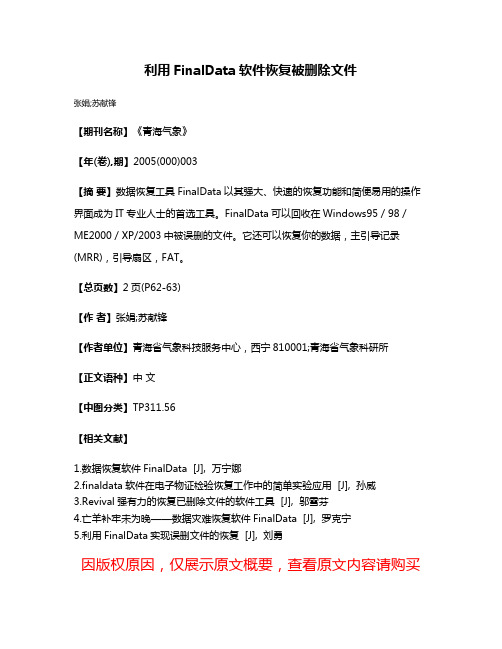
利用FinalData软件恢复被删除文件
张娟;苏献锋
【期刊名称】《青海气象》
【年(卷),期】2005(000)003
【摘要】数据恢复工具FinalData以其强大、快速的恢复功能和简便易用的操作界面成为IT专业人士的首选工具。
FinalData可以回收在Windows95/98/ME2000/XP/2003中被误删的文件。
它还可以恢复你的数据,主引导记录(MRR),引导扇区,FAT。
【总页数】2页(P62-63)
【作者】张娟;苏献锋
【作者单位】青海省气象科技服务中心,西宁810001;青海省气象科研所
【正文语种】中文
【中图分类】TP311.56
【相关文献】
1.数据恢复软件FinalData [J], 万宁娜
2.finaldata软件在电子物证检验恢复工作中的简单实验应用 [J], 孙威
3.Revival强有力的恢复已删除文件的软件工具 [J], 邬雪芬
4.亡羊补牢未为晚——数据灾难恢复软件FinalData [J], 罗克宁
5.利用FinalData实现误删文件的恢复 [J], 刘勇
因版权原因,仅展示原文概要,查看原文内容请购买。
- 1、下载文档前请自行甄别文档内容的完整性,平台不提供额外的编辑、内容补充、找答案等附加服务。
- 2、"仅部分预览"的文档,不可在线预览部分如存在完整性等问题,可反馈申请退款(可完整预览的文档不适用该条件!)。
- 3、如文档侵犯您的权益,请联系客服反馈,我们会尽快为您处理(人工客服工作时间:9:00-18:30)。
FinalData做为专业的数据恢复软件,功能十分强大。
下载后解压文件夹,打开文件夹,双击文件夹中的“FinalData.exe”,然后弹出一个注册框,公司姓名随便填,那个“注册码”要从“keygen注册机.exe”文件中获取,注册完后,然后开始下面的步骤:
1、首先点最左边那个“文件夹”图标,会弹出一个“选择驱动器”窗口,选择要恢复数据的硬盘,就是删除的文件所在的那个硬盘,比如我的G盘。
你应该知道在哪个硬盘吧?别说忘记了,要是忘记了,就每个盘都扫描吧。
2、选择G盘后,然后点“确定”,出现一个“正在扫描根目录”窗口,扫描完后弹出一个“选择要搜索的簇范围”窗口,如果你记得删除的文件大小MB范围,就相应的拖动“结束”滑动条,确定搜索文件容量的范围,这样可以减少扫描的时间(我是这么理解的,呵呵,实在不行就默认不做修改),最后点确定,弹出一个“簇扫描”窗口,慢慢等着扫描结束吧,呵呵,扫描时间很长的,取决于你的电脑处理速度和以前在这个盘里删除的文件多少。
3、扫描结束,被删除的文件将会出现在右边的窗口中(左边窗口不用管它),选中要恢复的文件,点右键——“恢复”,然后弹出一个“选择要保存的文件夹”窗口,选择好要保存的路径(比如我的E盘),其他一切都默认,然后点“保存”,保存后这样误删的文件就恢复了,恢复的文件将出现在E盘里。
如果在右边窗口中的“已删除文件”太多,以至于很难找到需要恢复的文件,你就从菜单中选择“文件”——“查找”,其实这个一般用不到,在右边窗口中一眼就能发现要找的文件的。
PS:其实数据恢复软件EasyRecovery也挺不错,想做两手准备的,万一用FinalData找不回资料,就EasyRecovery恢复试试。
